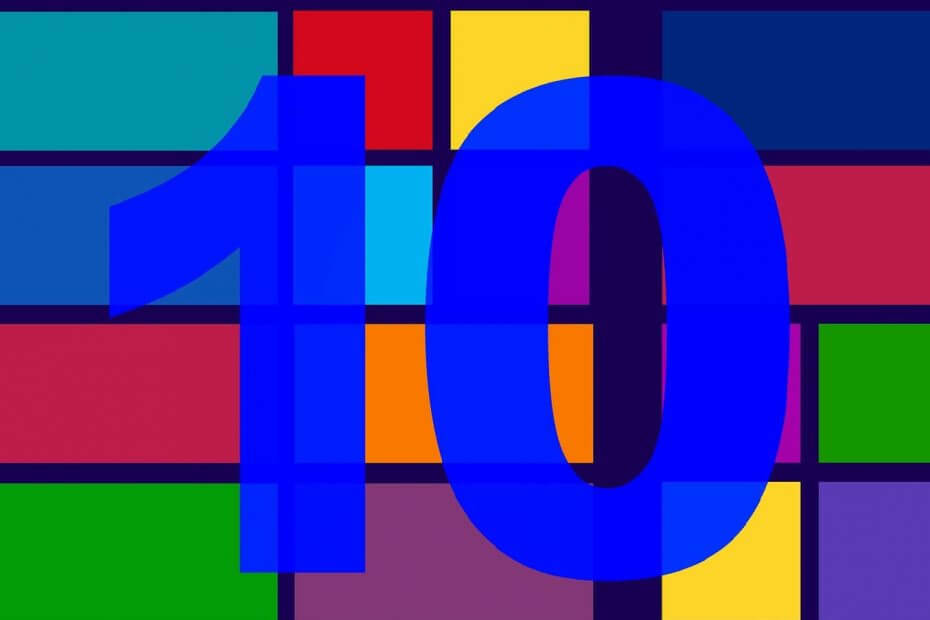
Это программное обеспечение будет поддерживать ваши драйверы в рабочем состоянии, тем самым защищая вас от распространенных компьютерных ошибок и сбоев оборудования. Проверьте все свои драйверы сейчас за 3 простых шага:
- Скачать DriverFix (проверенный файл загрузки).
- Нажмите Начать сканирование найти все проблемные драйверы.
- Нажмите Обновите драйверы чтобы получить новые версии и избежать сбоев в работе системы.
- DriverFix был загружен 0 читатели в этом месяце.
Некоторое время назад Windows 10 позволяла пользователям загружать и устанавливать отдельные пакеты обновлений.
Несмотря на то, что это отличная функция, которая нравится многим пользователям, иногда ее использование может быть немного сложным.
Автономное средство обновления Windows зависло: как это исправить?
Мы составили список из нескольких шагов, которые вы можете выполнить, чтобы решить эту проблему. Мы надеемся, что после того, как вы воспользуетесь одним или несколькими из этих методов, вы сможете свободно вносить любые изменения в свои обновления, которые вам нравятся.
- Запустите средство устранения неполадок Центра обновления Windows.
- Сбросить BITS
- Сбросить другие службы обновления
- Антивирусное вмешательство
1. Запустите средство устранения неполадок Центра обновления Windows.
Иногда наиболее очевидное решение оказывается правильным. Если в какой-то момент ваша служба обновления Windows зависает, просто попробуйте запустить средство устранения неполадок Центра обновления Windows.
Для этого вы можете выполнить несколько простых шагов:
- Откройте настройки Центра обновления Windows.
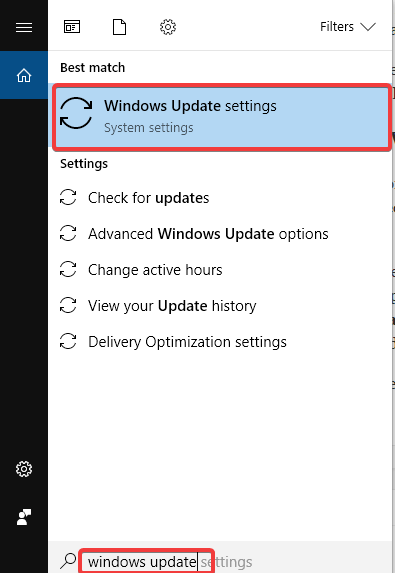
- С левой стороны откройте средство устранения неполадок обновления.

- Выберите Центр обновления Windows и подождите, чтобы увидеть, найдет ли он вашу проблему.
2. Сбросить BITS
Иногда старые обновления могут помешать установке новых. Сброс служб обновления может помочь вам решить эту проблему.
Для этого вы можете попробовать выполнить следующие шаги:
- Нажмите клавишу Windows + R, введите services.msc и нажмите Входить
- Ищи Фоновая интеллектуальная служба передачи и посмотрите, установлен ли статус на Бег
- Если он пуст, щелкните его правой кнопкой мыши и нажмите Начинать
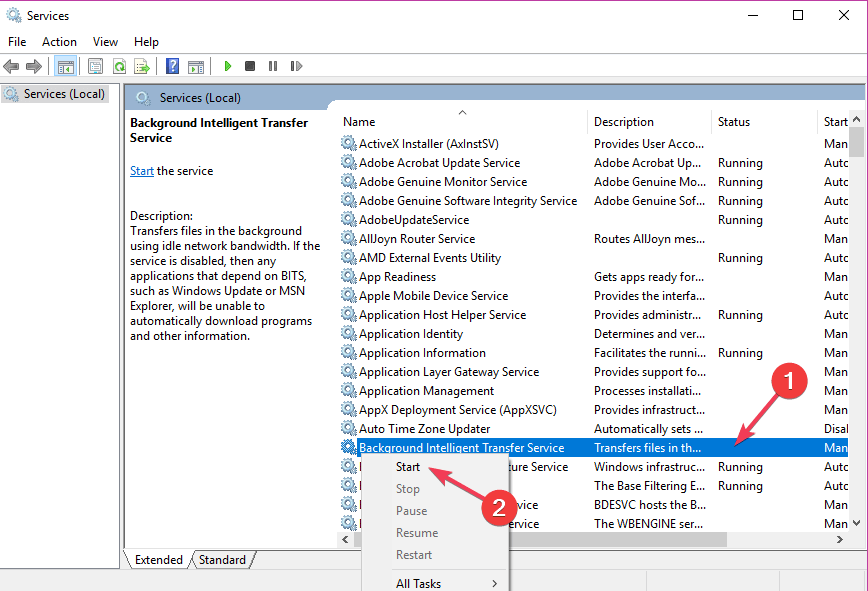
- Щелкните правой кнопкой мыши еще раз, но на этот раз выберите Характеристики
- В разделе "Восстановление" убедитесь, что Первая и вторая неудача установлены на Перезагрузите устройство.
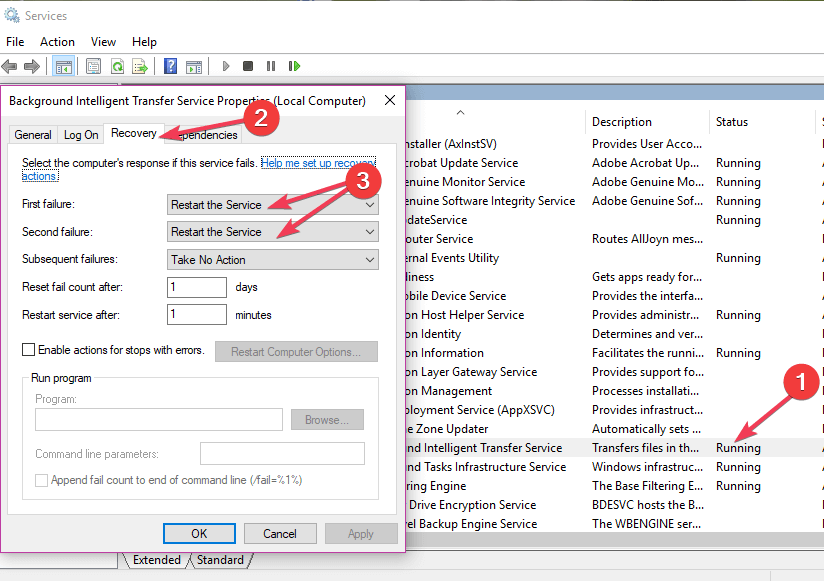
После выполнения этих действий вы можете быть уверены, что служба работает, и можете попробовать установить обновление еще раз.
- СВЯЗАННЫЕ С: 5 инструментов удаленного устранения неполадок для решения технических проблем с Windows 10
3. Сбросить другие службы обновления
Если перезапуск службы BITS не помог вам, возможно, существует другая служба обновлений, которая мешает вашему обновлению.
Мы знаем, что неожиданные ошибки в вашей работе могут расстраивать, поэтому у нас есть исправление, которое, мы надеемся, решит проблему с обновлением:
- Нажмите Клавиша Windows, затем введите командная строка
- Щелкните значок правой кнопкой мыши и выберите запустить от имени администратора
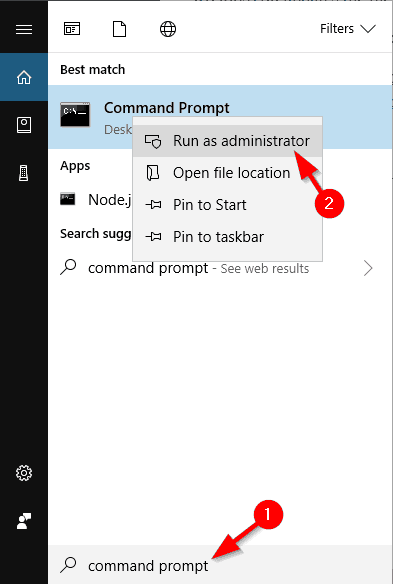
- В следующем окне вам нужно будет вставить сразу все следующие команды:
чистая остановка wuauservчистая остановка cryptSvcчистые стоповые битыnet stop msiserver
ren C: WindowsSoftwareDistribution SoftwareDistribution.old
ren C: WindowsSystem32catroot2 catroot2.old
чистый старт wuauserv
чистый старт cryptSvc
чистые стартовые биты
чистый старт msiserver
После завершения процесса закройте командную строку, набрав Выход затем нажмите Enter.
Теперь проверьте, полностью ли работает автономное обновление Windows.
4. Антивирусное вмешательство
Иногда твой программное обеспечение безопасности может мешать вам запускать определенные обновления. Хотя всплывающие окна или предупреждения не отображаются, некоторые антивирусные решения могут прерывать процесс обновления.
Чтобы убедиться, что это не так, отключите любое стороннее антивирусное программное обеспечение.
Желательно снова включить антивирус, как только вы убедитесь, что он не виноват, или как только вам удастся установить проблемное обновление.
ЧИТАЙТЕ ТАКЖЕ:
- Исправлено: не удалось подключиться к службе обновлений ошибка Windows 10.
- Исправлено: служба не запускалась из-за ошибки входа в систему.
- Лучшие гаджеты для рабочего стола Windows 10 для загрузки
- Как исправить неработающую вкладку обновления и безопасности Windows 10
![Произошла ошибка при создании отчета WSUS [Полное исправление]](/f/6eaef83be5aa663a3274bcb112dc05cd.jpg?width=300&height=460)

![Местоположение недоступно: ошибка отказа в доступе [Исправлено]](/f/2f586a0adbbec0c438d3ead345970f82.jpg?width=300&height=460)